Biblioteka składników
W ogólnym artykule dotyczącym tworzenia składników są wprowadzane składniki w aplikacji kanwy. Tworząc składniki w aplikacji, można również utworzyć bibliotekę składników, która może być używana ponownie. Tworząc bibliotekę składników, ułatwiajasz udostępnianie i aktualizowanie jednego lub większej liczby składników innym markom za pomocą aplikacji.
Biblioteki składników są pojemnikami definiującymi składniki, które ułatwiają korzystanie z następujących elementów:
- Znajdź składniki i wyszukaj je.
- Publikowanie aktualizacji.
- Powiadamianie producentów aplikacji o dostępnych aktualizacjach składników.
Uwaga
Biblioteki składników są zalecanym sposobem na ponowne korzystanie z składników we wszystkich aplikacjach. W przypadku korzystania z biblioteki składników aplikacja zachowuje zależności dotyczące składników, których używa. Po udostępnieniu aktualizacji składników zależnych producent aplikacji będzie otrzymywać alerty. Z tego powodu wszystkie nowe składniki, które można wykorzystać do wielokrotnego użytku, powinny zostać utworzone w bibliotekach składników. Wcześniejsza funkcja Power Apps, która umożliwiała importowanie składników z jednej aplikacji kanwy do innej, została wycofana.
Różnica między aplikacją a biblioteką składników
Biblioteka składników dostarcza scentralizowanego i zarządzanego repozytorium składników w celu wielokrotnego użytku.
Po utworzeniu biblioteki składników okienko Wstaw w lewym okienku nawigacyjnym jest domyślnie wyświetlane na karcie składników. Podczas tworzenia aplikacji w tym widoku są wyświetlane ekrany zamiast składników.
Ekrany w bibliotece składników są dostępne wyłącznie do testowania. Udostępnia on projektantom bibliotek metodę szybkiego testowania utworzonych składników na rzeczywistym ekranie, a także sprawdzanie zachowania aktualizacji po rozbudowaniu składników w czasie. Aby użyć składników z biblioteki składników, należy utworzyć aplikację korzystającą z biblioteki składników.
Korzystając z opcji odtwarzania, można wyświetlić składniki biblioteczne składników na ekranach znajdujących się w bibliotece. Po wybraniu karty składniki opcja odtwarzania jest wyłączona. Biblioteka składników nie jest wyświetlana w przypadku korzystania z Power Apps Mobile.
Uwaga
Biblioteka składników opisana w tym artykule różni się od struktury składników Power Apps component framework, co umożliwia deweloperom i twórcom tworzenie składników kodu dla aplikacji opartych na modelu i aplikacji kanwy. Aby uzyskać więcej informacji, przejdź do omówienia składników Power Apps component framework.
Praca z biblioteką składników
Użytkownik może utworzyć nową bibliotekę składników lub poddać edycji istniejącą bibliotekę składników z tego samego interfejsu. Przejdź do Power Apps> wybierz Więcej z lewej nawigacji > wybierz Odkryj wszystko> wybierz Biblioteki komponentów z sekcji Udoskonalenia aplikacji. Możesz także przypiąć opcję Biblioteki komponentów do swojego interfejsu Power Apps. Więcej informacji: Nawigacja po lewej stronie w Power Apps
Tworzenie przykładowej biblioteki składników
Kroki tworzenia składników znajdujących się w bibliotece składników są takie same, jak w przypadku tworzenia składników w aplikacji. Utworzysz bibliotekę składników, a następnie ponownie Użyj kroków do tworzenia składników z poziomu omówienia składników — przykład. Następnie użyjesz biblioteki składników, aby przekazać składniki, które można wykorzystać do wielokrotnego użytku w nowej aplikacji.
Zaloguj się do usługi Power Apps.
Wybierz Biblioteki komponentów w lewym panelu nawigacyjnym, a następnie wybierz Nowa biblioteka komponentów. Możesz też wybrać Więcej z lewej nawigacji > wybierz Odkryj wszystko> wybierz Biblioteki komponentów z sekcji Udoskonalenia aplikacji.
Nazwij bibliotekę składników jako Składniki menu ; możesz również wybrać inną nazwę.
Wykonaj kroki opisane w sekcji Przegląd składników — przykład. Nie jest konieczne otwieranie Power Apps Studio lub tworzenie nowej pustej aplikacji, ponieważ utworzono już nową bibliotekę składników. Rozpocznij krok 2
Po wykonaniu czynności tworzenia składników wykonaj kolejne kroki, aby dodać składniki do ekranu, oraz kroki umożliwiające utworzenie właściwości wyjściowych.
Po zakończeniu tworzenia i testowania składników zapisz bibliotekę składników, wybierając menu Plik, a następnie wybierając polecenie Zapisz.
Istnieje również możliwość zapisania notatki dotyczącej wersji. Uwaga dotycząca wersji jest przydatna do pobierania wersji biblioteki składników oraz do uaktualniania składników używanych w aplikacjach z tej biblioteki składników.
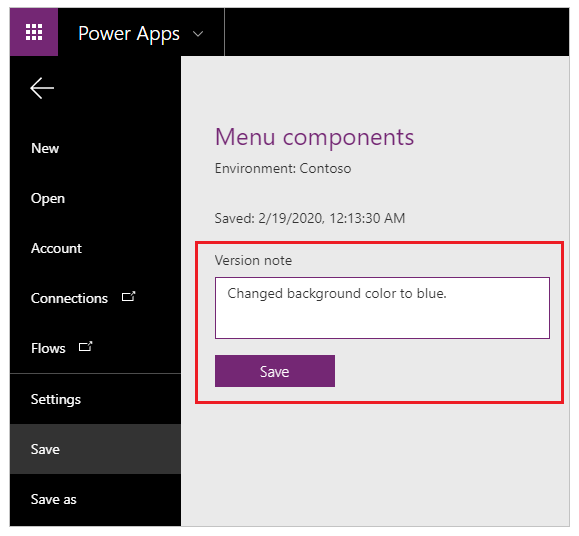
Porada
Uwaga dotycząca wersji jest przydatna podczas przeglądania wersji biblioteki składników i dla elementów tworzących aplikacje przy użyciu biblioteki składników w celu przeglądania zmian i aktualizowania aplikacji korzystających z tych składników w zależności od potrzeb. Aby uzyskać więcej szczegółowych informacji, należy przejść do witryny aktualizowania biblioteki składników.
Można opublikować zapisaną bibliotekę składników. Tylko opublikowane aktualizacje bibliotek składników są dostępne dla aplikacji, które korzystają z biblioteki składników. Wybierz pozycję Opublikuj, aby opublikować wersję biblioteki składników:
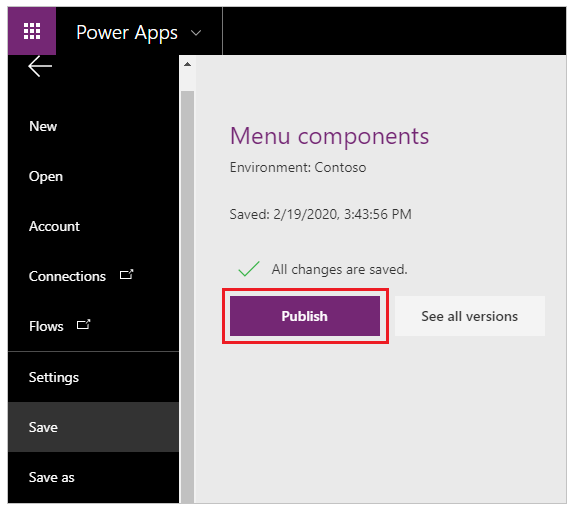
Dostosowywanie komponentów biblioteki
Podczas tworzenia komponentu w bibliotece składników można zezwolić na dostosowanie składnika, gdy jest on używany przez aplikacje korzystające ze składników biblioteki. Domyślnie to ustawienie jest włączone. Wyłącz to ustawienie, aby usunąć możliwość dostosowywania komponentu podczas używania w innych aplikacjach.
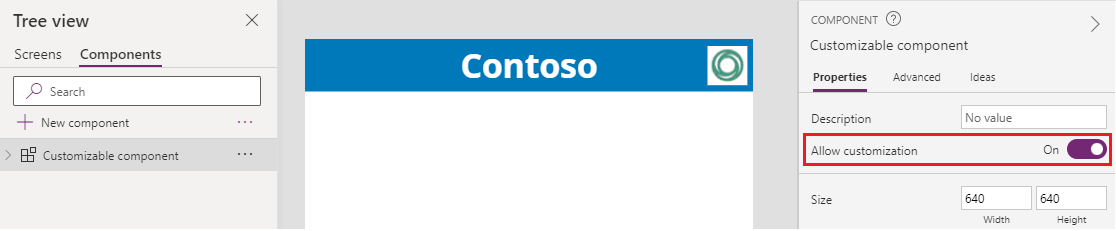
Po dodaniu komponentu, który umożliwia dostosowywanie, zobaczysz opcję edycji tego komponentu w celu dodatkowego dostosowania. Aplikacja tworzy kopię lokalną i można wprowadzać zmiany w kopii składnika lokalnego. Skojarzenie z biblioteką komponentów jest usuwane po edycji składnika.
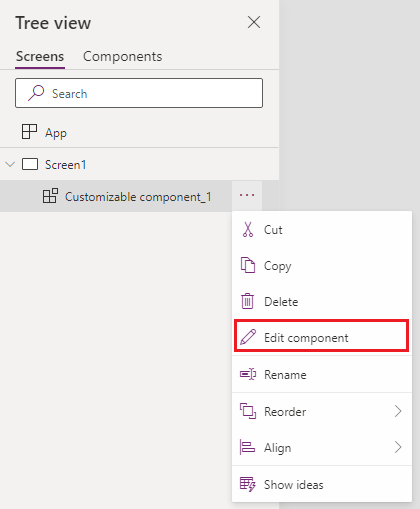
Wybranie opcji Edytuj komponent powoduje wyświetlenie monitu o skopiowanie komponentu lokalnie w celu dostosowania.
Jeśli jednak nie zezwolisz na dostosowanie składników, zużywające aplikacje nie będą wyświetlać opcji edycji składnika.
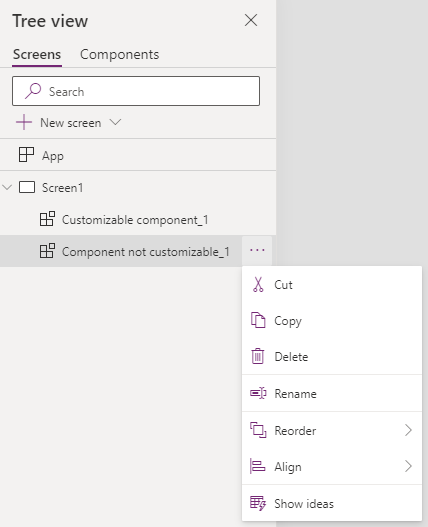
W tym przypadku jedynym sposobem na edycję komponentu jest edycja biblioteki komponentów, w której komponent jest przechowywany.
Importuj z biblioteki składników
Po utworzeniu biblioteki składników i opublikowaniu aplikacji aplikacje mogą używać składników z tej biblioteki składników przez zaimportowanie biblioteki. Bibliotekę składników można również udostępniać.
Aby zaimportować istniejącą aplikację z biblioteki składników lub utworzyć nową aplikację, należy przeprowadzić jej edycję. Po otwarciu aplikacji w studio aplikacji kanwy — wybierz opcję Wstaw lub + po lewej stonie nawigacji. Następnie wybierz pozycję Pobierz więcej składników, aby wyświetlić listę bibliotek składników dostępnych w bieżącym środowisku:
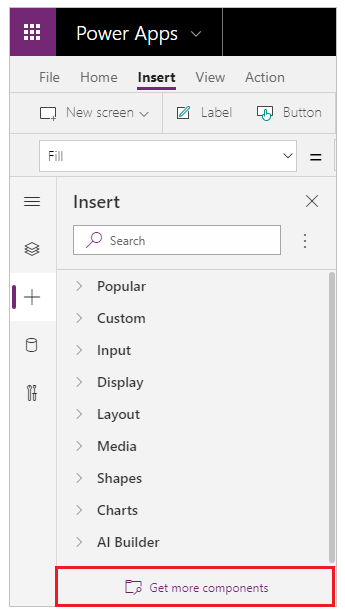
Po prawej stronie ekranu zobaczysz listę bibliotek składników dostępnych w bieżącym środowisku. Wybierz pojedynczy składnik z biblioteki składników. Lub użyj opcji Wybierz wszystko, aby zaimportować wszystkie składniki z biblioteki jednocześnie:
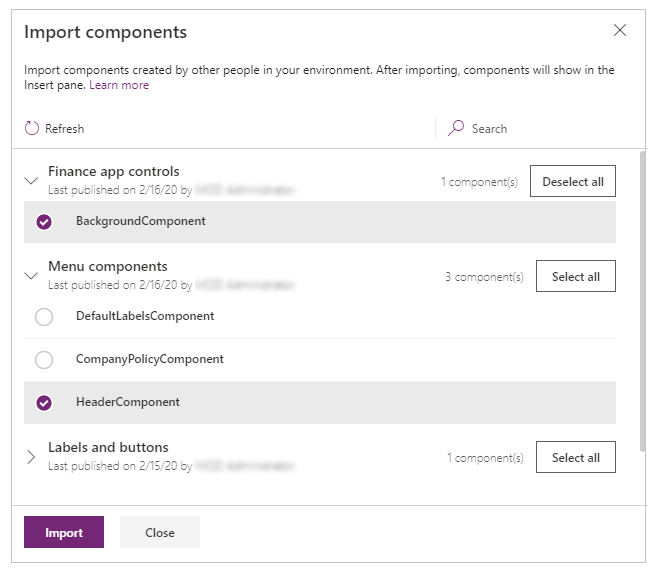
Uwaga
Jeśli w programie nie jest wyświetlana biblioteka składników wyświetlana w sekcji Importowanie, należy się upewnić, że biblioteka składników jest udostępniona producentowi. Aby uzyskać więcej szczegółowych informacji, należy przejść do witryny uprawnienia biblioteki składników.
Warto zauważyć, że użytkownik może zaznaczać i importować więcej niż jeden składnik i w różnych bibliotekach składników.
Składniki dostępne w aplikacji są wyświetlane w obszarze kategorii Niestandardowej na liście składników w okienku Wstaw. Dostępne składniki z zaimportowanych z bibliotek składników są wymienione w kategorii Składniki biblioteczne:
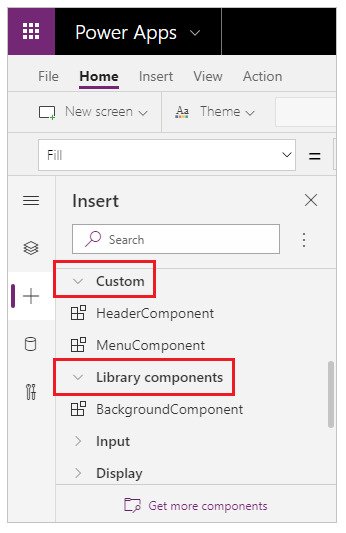
Aktualizowanie biblioteki składników
Możesz modyfikować istniejącą bibliotekę komponentów i zapisywać wszelkie zmiany wraz z innymi uwagami do wersji. Zaktualizowaną wersję biblioteki składników należy jednak opublikować w celu użycia w istniejących aplikacjach korzystających z biblioteki składników. W przykładowych krokach bibliotek składników powyżej wyjaśniono, jak opublikować bibliotekę składników po jej zapisaniu.
Istnieją dwa sposoby, w jakie aplikacje korzystające z komponentów z biblioteki mogą uzyskać najnowsze zmiany.
Metoda 1: Powiadomienie o aktualizacji komponentu przy edycji aplikacji
Informacje o przymiarach innych aplikacji są dostępne po otrzymaniu odpowiednich zaktualizowanych składników. Powiadomienie jest wyświetlane przy edytowaniu aplikacji przez wyświetlone aplikacje w studio aplikacji kanwy. Użytkownik może wybrać opcję aktualizacji składników:
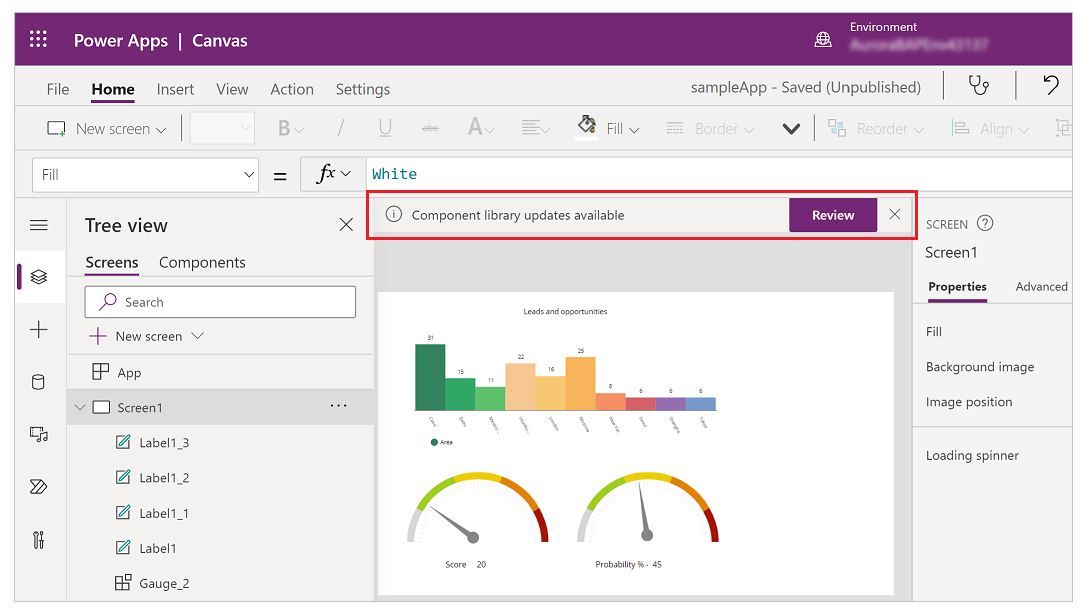
Wybierz opcję Przejrzyj i zobaczysz opcję aktualizowania składnika:
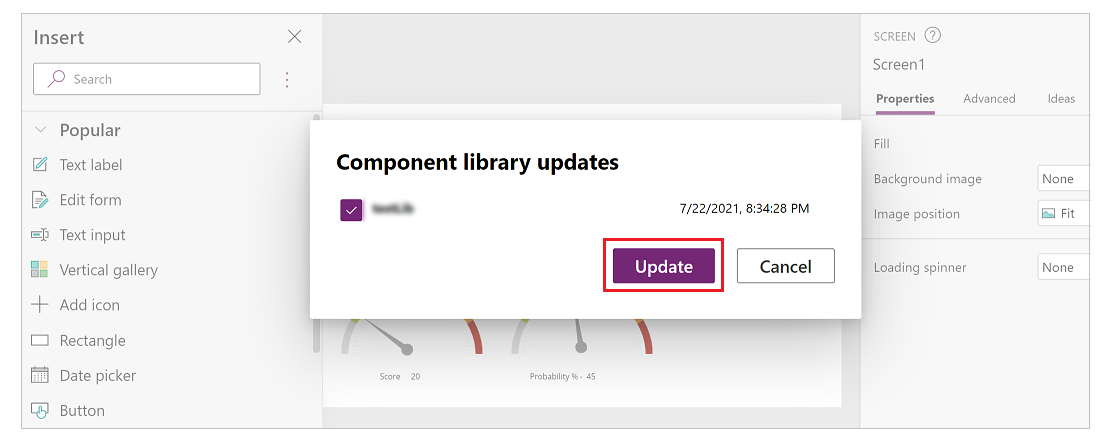
Zauważ, że dodano notatkę do wersji podczas publikowania wersji biblioteki składników w tym miejscu.
Wybierz opcję Aktualizuj, aby zaktualizować składniki.

Metoda 2: Aktywne sprawdzanie aktualizacji
Ta metoda ma na celu proaktywne sprawdzenie aktualizacji aplikacji podczas pracy nad nią w Studio.
Aby to sprawdzić, należy wybrać panel Wstaw komponent po lewej stronie, a następnie wybrać ... (wielokropek) obok przycisku wyszukiwania. A następnie wybierz Sprawdź aktualizacje.
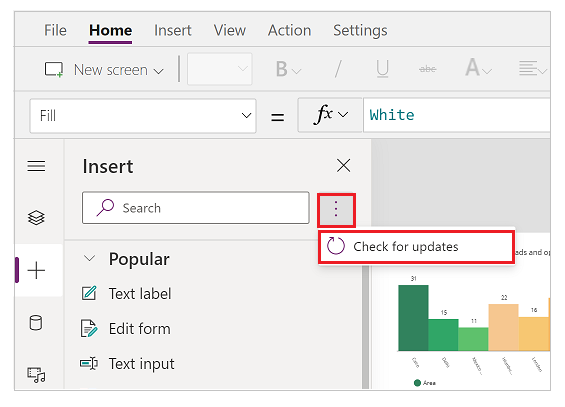
Jeśli pojawią się aktualizacje w składnikach używanych z biblioteki, producent otrzyma wiadomość, aby przejrzeć i pobrać najnowsze zmiany. Po sprawdzeniu i aktualizacji, aplikacja zostaje zaktualizowana o najnowsze składniki.
Poniższa animacja przedstawia proces pobierania najnowszych komponentów.
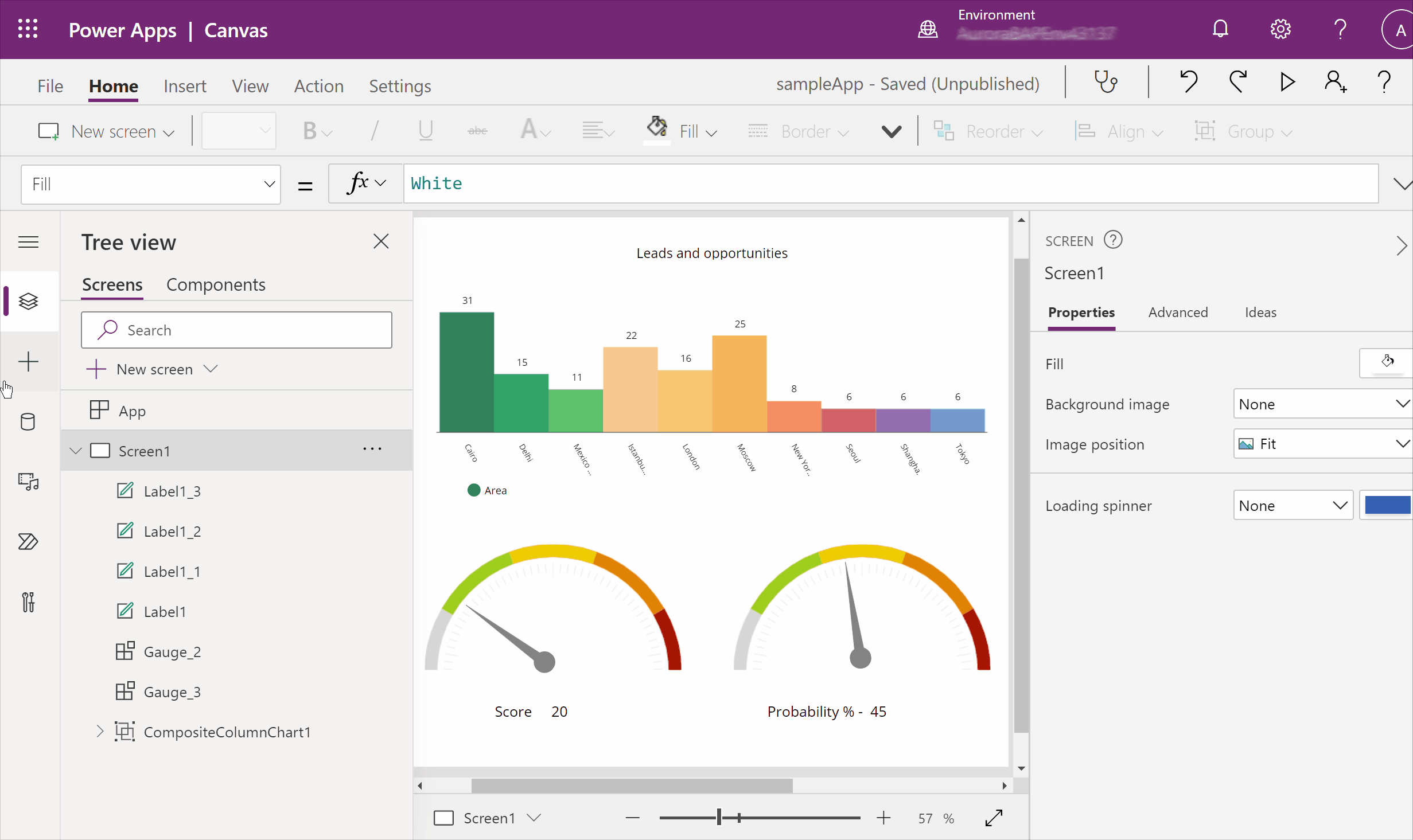
Uaktualnianie komponentu z biblioteki składników w aplikacji konsumującej
W przypadku zaimportowania składnika z biblioteki składników nie można edytować go wewnątrz użytkowanej aplikacji. W przypadku wybrania opcji Edytuj składnik zostanie wyświetlona opcja utworzenia kopii składnika znajdującej się w bieżącej aplikacji w celu wprowadzenia zmian.
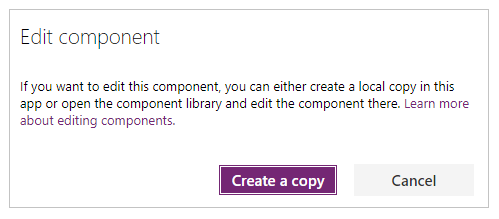
W przypadku wybrania opcji Utwórz kopię składnik zostanie skopiowany do lokalnej aplikacji. Kopia lokalna składnika zostanie wyświetlona w obszarze kategorii Niestandardowej w okienku Wstaw. Ta lokalna kopia składnika nie jest aktualizowana, jeśli nowa wersja biblioteki składników źródłowych zostanie opublikowana później.
Uwaga
Nieużywane instancje składników z biblioteki składników nie zostaną naruszone po utworzeniu lokalnej kopii składnika i pozostaną połączone z definicją biblioteki. Tylko instancje lokalnie skopiowanych komponentów (z kategorii Niestandardowe) są uważane za składniki aplikacji lokalnej.
Usuwanie biblioteki składników
Jeśli do biblioteki składników odwołuje się aplikacja kanwowa, nie można jej usunąć. Dotyczy to zarówno środowisk Power Platform, jak i nie-Power Platform. Przed usunięciem biblioteki usuń składnik z aplikacji. Informacje o aplikacjach korzystających z biblioteki składników możesz znaleźć w widoku zależności rozwiązania lub w komunikacie, który jest wyświetlany przy próbie usunięcia biblioteki.
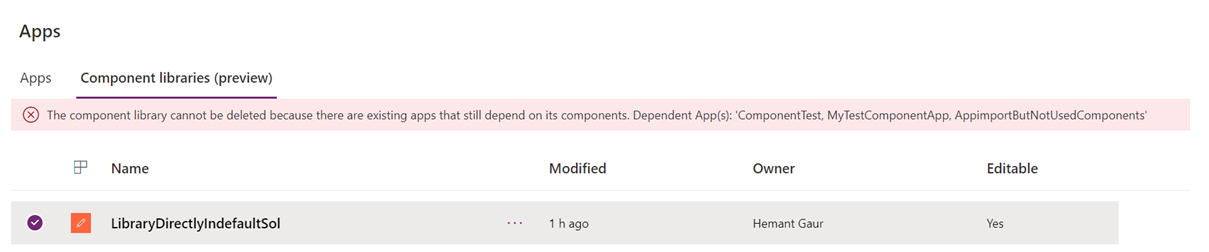
Uprawnienia dotyczące bibliotek składników
Udostępnianie biblioteki składników działa tak samo jak w przypadku udostępniania aplikacji kanwy. Udostępniając bibliotekę składników, można zezwolić innym osobom na ponowne korzystanie z biblioteki składników. Po udostępnieniu inni użytkownicy mogą edytować bibliotekę składników i importować składniki z tej biblioteki składników udostępnionych, aby tworzyć i edytować aplikacje. Jeśli użytkownik jest współużytkowany jako współwłaściciel, może używać, edytować i udostępniać bibliotekę składników, ale nie usuwać ani zmieniać właściciela.
Dodatkowe uwagi dotyczące udostępniania bibliotek składników grupom zabezpieczeń:
- Nie można korzystać z udostępniania interfejsu użytkownika podczas udostępniania bibliotek składników utworzonych jako część rozwiązania. Zamiast tego można użyć polecenia cmdlet Set-PowerAppRoleAssignment z poziomem uprawnień CanEdit w celu udostępnienia bibliotek składników wybranej grupie zabezpieczeń.
- Biblioteki składników utworzone w środowisku Power Platform bez bazy danych Dataverse udostępnionej jako Współwłaściciel automatycznie przyznaje uprawnienie CanEdit wybranej grupie zabezpieczeń.
Znane ograniczenia
Znane ograniczenia dotyczące składników są również stosowane w odniesieniu do bibliotek składników.
Nie można importować składników z lokalnie zapisanej biblioteki składników. Bibliotekę składników można zapisać przy użyciu Plik>Zapisz jako>Ten komputer. Jeśli jednak użytkownik spróbuje zaimportować taką zapisaną bibliotekę składników, zobaczy następujący komunikat o błędzie:

Jeśli importujesz aplikację i bibliotekę składników do środowiska po raz pierwszy, upewnij się, że aplikacja używa najnowszej wersji składników dołączonego do biblioteki. W przeciwnym razie aplikacja nie będzie otrzymywać aktualizacji po imporcie. Aplikacja będzie rozpoznawać i pytać o zaktualizowaną wersję przy kolejnych importach bibliotek składników do tego samego środowiska.
Składniki kodu nie są obsługiwane wewnątrz bibliotek składników.
Zobacz też
- Składniki kanwy
- Biblioteka składników – zarządzanie cyklem życia aplikacji (ALM)
- Mapowanie pól wejściowych składnika
- Dodawanie multimediów do składnika
- Formuły zachowania składników
- Struktura składników Power Apps component framework
- Dodawanie składników kanwy do niestandardowej strony w aplikacji opartej na modelu